如何解决Win10电脑上的应用商店误删了的问题?
许多小伙伴在刚买电脑的时候可能觉得应用商店可能用不到就将其删除了,如果有一天我们需要用到这个应该应该怎么找回来?今天,小编就教大家解决Win10电脑上的应用商店误删了的问题。
具体如下:
1.首先我们在电脑的桌面上右击【开始】,如图。
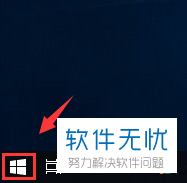
2. 在弹出的列表中点击【Windows powershell(管理员身份)】,如图。
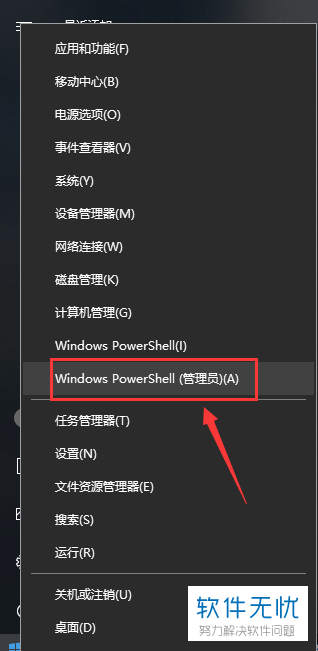
3.之后我们在Windows powershell中输入【Get-AppxPackage -allusers | Select Name, PackageFullName】,然后摁下回车,如图。
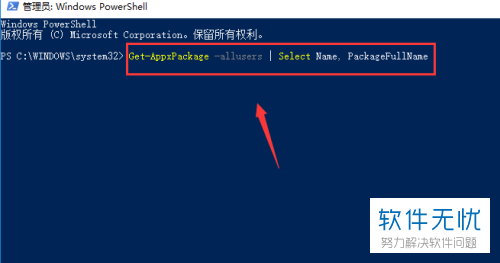
4. 之后就会出现所有应用的安装包,找到【Microsoft windows store】,然后复制后面的安装包名称【Microsoft.WindowsStore_11811.1001.27.0_x64__8wekyb3d8bbwe】,选中之后摁下CTRL +insert复制,如图。
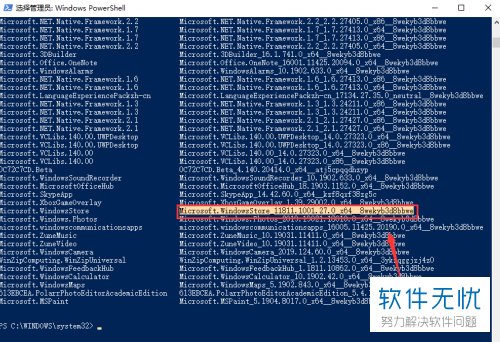
5. 之后在powershellchau窗口输入Add-appxpackage-register"C:\Program Files\WindowsApps\Microsoft.WindowsStore_11811.1001.27.0_x64__8wekyb3d8bbwe\appxmanifest.xml" –disabledevelopmentmode完成之后摁下回车键,图中的粗体部分就是我们在上一步找到的,如图。
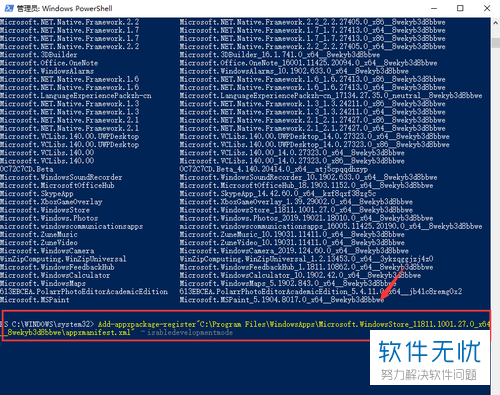
6. 上述的步骤完成之后,系统就会自动安装windows store,安装完毕我们就可以打开进行使用了,如图。
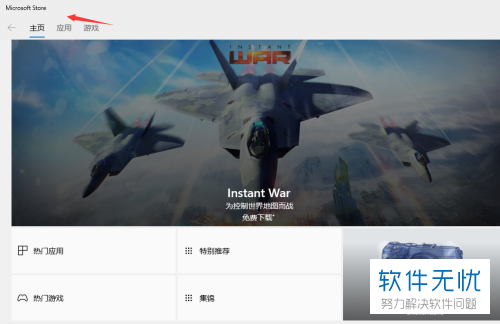
以上就是小编教大家解决Win10电脑上的应用商店误删了的问题的方法,希望可以帮到大家。
分享:
相关推荐
- 【其他】 WPS文字PDF为什么导出来会乱 04-26
- 【其他】 WPSppt怎么套模板 04-26
- 【其他】 WPS文字insert 04-26
- 【其他】 WPS文字生成图表 04-26
- 【其他】 WPS文字怎么旋转180度 04-26
- 【其他】 WPS文字圆形排列 04-26
- 【其他】 WPS文字颜色快捷键 04-26
- 【其他】 WPS文字阴影效果 04-26
- 【其他】 WPS文字右上角标注【1】 04-26
- 【其他】 WPS文字太长怎么弄两行 04-26
本周热门
-
iphone序列号查询官方入口在哪里 2024/04/11
-
输入手机号一键查询快递入口网址大全 2024/04/11
-
oppo云服务平台登录入口 2020/05/18
-
outlook邮箱怎么改密码 2024/01/02
-
苹果官网序列号查询入口 2023/03/04
-
光信号灯不亮是怎么回事 2024/04/15
-
fishbowl鱼缸测试网址 2024/04/15
-
正负号±怎么打 2024/01/08
本月热门
-
iphone序列号查询官方入口在哪里 2024/04/11
-
输入手机号一键查询快递入口网址大全 2024/04/11
-
oppo云服务平台登录入口 2020/05/18
-
outlook邮箱怎么改密码 2024/01/02
-
mbti官网免费版2024入口 2024/04/11
-
苹果官网序列号查询入口 2023/03/04
-
fishbowl鱼缸测试网址 2024/04/15
-
光信号灯不亮是怎么回事 2024/04/15
-
计算器上各个键的名称及功能介绍大全 2023/02/21
-
正负号±怎么打 2024/01/08











